Bir kereden fazla, Android'deki geliştirici modu hakkında daha fazla ayrıntı isteyen yorumlar aldık. Birçok insan bunun ne olduğunu biliyor, ancak bir soru olduğu için cevaplanması gerekiyor.
Geliştirici modunu etkinleştirme
İlk önce geliştirici modunu etkinleştirmeniz gerekir. Bunu yapmak için ayarlara gitmeniz, "Telefon hakkında" sekmesini ve içindeki "Yapı numarası" alanını bulmanız ve sık sık birkaç kez dokunmanız gerekir. Bundan sonra, akıllı telefonun ayarlarında “Geliştiriciler İçin” olarak adlandırılacak yeni bir öğe görünecektir.

Bir şey yapmaya başlamadan önce, tüm eylemlerin kendi sorumluluğunuzda ve risk altında gerçekleştirildiğini unutmayın. Büyük olasılıkla, her şey yoluna girecek, ancak bir şeylerin ters gitmesi ve telefonun normal işleyişinin bozulması olasılığı var.
Hata raporu
Bir hata raporu oluşturabilir ve istediğiniz yere gönderebilirsiniz. Ancak bazı durumlarda bu öğe kullanılamaz veya tamamen yoktur. Bu öğeye tıkladıktan sonra, birkaç dakika içinde oluşturulacak bir rapor oluşturulmaya başlayacak ve ilerleme bildirim merkezinde izlenebilecek. Rapor oluşturulduğunda, üzerine tıklayarak gönderebilir veya bir kenara kaydırarak veya tüm bildirimleri sıfırlayarak göndermeyi iptal edebilirsiniz.
Yedek şifre
Yedeklerinizi yetkisiz erişimden korumak için girilen şifre, kullanıcının kendisi tarafından belirlenir ve herhangi bir şey olabilir. Ayarlamak için bu ayar öğesini açmanız ve girmeniz gerekir. Bunu ilk kez yapıyorsanız, ikinci ve üçüncü satırları doldurmanız yeterlidir. Değiştirirseniz, önceden ayarlanmış şifreyi girmeniz gerekir. Şifreyi de kaldırabilirsiniz. Bunu yapmak için, daha önce olan şifreyi girmeniz, ancak yeni bir şifre girmemeniz gerekir.


ekranı kapatmayın
Güç bağlıyken ekranın her zaman açık kalmasını istediğinizde bu öğeye ihtiyaç duyulabilir. Günlük yaşamda bu, telefonu saat veya navigasyon cihazı olarak kullanmak için faydalı olabilir. Ancak ekran kaynağı sonsuz olmadığı için bu modu kötüye kullanmamalısınız.
İşlem yayın modunu etkinleştir
Bu mod, HCI paketlerini telefonun belleğindeki özel bir klasörde bulunabilen ayrı bir dosyaya kaydetmenize olanak tanır. Bu, esas olarak geliştiriciler ve güvenlik uzmanları için gereklidir.
Açık fabrika
Öğe, önyükleyicinin kilidini açmayı mümkün kılar. Kilidi açmaz, sadece yapmanıza izin verir. Ancak bunu anlamıyorsanız, bunu yapmamak ve bu noktayı geçmemek daha iyidir. Ayrıca, kilidini açarsanız, koruma işlevleri cihazda çalışmayacaktır.
Çalışan uygulamalar
Aksine, bu öğe sıradan kullanıcılar için faydalı olabilir, çünkü burada her uygulamanın ne kadar bellek tükettiğini görebilir ve durdurabilirsiniz. Herhangi bir sorun varsa, buradan bir hata raporu gönderebilir ve uygulamaları daha ayrıntılı olarak inceleyebilirsiniz.


USB hata ayıklama
Android Hata Ayıklama Köprüsü'nü kullanarak bir bilgisayarla bağlantı kurabilmeniz için USB hata ayıklaması gereklidir. Kural olarak, kök haklarını elde etmek ve ürün yazılımını değiştirmek için bu gereklidir.
USB hata ayıklama erişimini reddet
USB hata ayıklama, bilgisayarınıza bu işi yapması için yetki vermenizi gerektirir. Önceden yetkilendirilmiş bilgisayarların USB hata ayıklamaya erişmesini istemiyorsanız ve yeniden yetkilendirme gerektirmelerini istiyorsanız, USB hata ayıklama için erişimi reddetmeniz yeterlidir.
Hata raporu
Bu öğeyi etkinleştirirseniz, menüye hata raporları oluşturmanıza ve göndermenize olanak tanıyan bir düğme eklenir. Varsayılan olarak, bu düğme etkin değildir, ancak etkinleştirdikten sonra kapatmak için Güç düğmesini basılı tutarak bulunabilir. Önceden orada değildi, ancak bu öğeyi etkinleştirdikten sonra görünüyor.


Sahte konumlar için bir uygulama seçme
Android'de konumunuzu programlı olarak anında değiştirebilirsiniz. Bazı oyunlarda veya uygulamalarda bu kullanışlı olabilir. Bu, arkadaşlara şaka yapmak veya birilerini konumları hakkında aldatmak için kullanılabilir. Her durumda, tüm bunlar yapılabilir. Bunu yapmak için, "Sahte GPS" isteği üzerine bir uygulama indirmeniz ve içinde yeni bir konum ayarlamanız gerekir. Bundan sonra, "Hayali konumlar için bir uygulama seçin" bölümünde onu seçin.
Kablosuz Monitör Sertifikasyonu
Her şey adından anlaşılıyor. Gerekirse kablosuz monitörler için sertifika ayarlarının görüntülenmesini etkinleştirebilirsiniz.
Ayrıntılı Wi-Fi günlüğü
Wi-Fi bağlantılarının çalışmasını ayrıntılı olarak izlemek istiyorsanız, burası tam size göre. Bu modu etkinleştirerek, günlükte daha ayrıntılı görüntüleri etkinleştirebilirsiniz.
Mobil ağa geç
Bu öğeyi etkinleştirmek, Wi-Fi sinyali çok zayıfladığında veri iletimi için mobil ağa geçmenizi sağlar. Ancak bu durumda, sınırsız değilseniz, dahil edilen trafik hacmini veya maliyetini unutmamalısınız. Bu öğenin burada gizlenmiş olması garip. Örneğin, iOS'ta buna Wi-Fi Asistanı denir ve normal ayarlarda bulunur.
Veri aktarımını devre dışı bırakma
Ağlar arasında hızlı geçiş yapmak için, etkin bir Wi-Fi bağlantısı olsa bile mobil ağ üzerinden veri iletimini durdurmayacak bir değeri etkinleştirebilirsiniz. Bu modda, bir ağdan diğerine geçmek daha kolay ve daha hızlı olacaktır.
USB yapılandırması
Bu noktada, telefon bilgisayara bağlandığında bildirim gölgesinde yapılandırdığımız şeyi yapılandırabilirsiniz. Yani, USB çalışma modu. Ancak bu durumda, yalnızca bir değer değil, varsayılan bir değer de seçebilirsiniz.
Mutlak ses seviyesini devre dışı bırak
Bu öğe, uzak cihazda bir sorun oluştuğunda mutlak Bluetooth ses düzeyini kapatmanıza olanak tanır. Bu, örneğin sesin çok yüksek olduğu veya ayarlanamayacağı anlamına gelir.
Görsel yanıt
Ekran görüntüsü sevenler için faydalı bir şey. Ekranda dokunduğunuz yeri göstermenizi sağlar. Her gün için pek kullanışlı değil, ancak bir ekran görüntüsü, eğitim videosu veya benzeri bir şey çekmek için uygun olabilir.
Dokunmatik ekran
Basit bir kullanıcı için bu, kullanışlı bir araçtan çok eğlencedir, ancak yine de ekranda sabit temas noktalarını görüntülemenize olanak tanır. Parmağınızı ekranda hareket ettirdiğinizde noktalar sıralanacaktır. Ekran kalibrasyonunun doğru olduğundan emin olmak istiyorsanız da faydalı olabilir.


Yüzey güncellemesini göster
Bu öğeyi etkinleştirirseniz, içeriği güncellendikten sonra ekran dinamik olarak vurgulanacaktır. Basit bir kullanıcı için bu, örneğin telefon ekran açıkken yatarken ve o anda bir mesaj veya bildirim geldiğinde faydalı olabilir. Bu, kaçırmamanızı kolaylaştıracaktır.
Öğe kenarlıklarını göster
Bu öğenin ortak kullanıcı için belirli bir yükü yoktur. Sadece kontrollerin ve yazılım tuşlarının sınırlarının nerede olduğunu görebilirsiniz. Bazen, bulunan öğelere yapılan dokunuşların yazışmalarını kontrol etmek isterseniz faydalı olabilir.
Sağdan Sola Yazma
Bu öğe, kaydırıcıları sola konumlandırmanıza ve metne ekranın sağ kenarına basmanıza olanak tanır. Sadece işler genel olarak kabul edildiği gibi olmayacak. Bu, solak insanlar veya sadece alışılmadık bir şey yapmak ve akıllı telefonlarının rutin arayüzünü biraz değiştirmek isteyen kişiler için mümkündür.
Animasyon
Animasyon süresinin ayarlanması sistemi görsel olarak hızlandıracaktır. Ya da tam tersi, çok yavaş yapın. İkincisi, ayarların karmaşıklığı konusunda özellikle bilgili olmayan bir arkadaşı oynamak için gerekli olabilir.


Ek ekranların öykünmesi
Geliştiricilerin farklı ekran boyutları ve çözünürlüklerini simüle etmesine olanak tanır.
GPU hızlandırma
Bu ayar, varsayılan olarak bu özellik sağlanmadıysa, uygulamaları hızlandırmayı kullanmaya zorlamanıza olanak tanır. Grafiklerle çalışırken büyük ölçüde yardımcı olabilir, ancak her şeyi mahvedebilir. Bu öğe ile taşınmanızı tavsiye etmem.
Ekran güncellemesini göster
Ayar, ekranın grafik alt sistemi tarafından oluşturulan alanlarını vurgulamanıza olanak tanır.
4x MSAA'yı etkinleştir
Zorunlu çoklu örnekleme kenar yumuşatmayı etkinleştirir. Ancak elbette, herhangi bir grafik işleminde olduğu gibi, kenar yumuşatma ne kadar fazla olursa, resim o kadar iyi görünür, ancak performans düşer.
Ses Aktarımını (USB) Devre Dışı Bırakma
Ayar, harici USB aygıtlarına otomatik yönlendirmeyi devre dışı bırakmanıza izin verir.
sıkı rejim
Uygulama, uzun ve yoğun bir işlem gerçekleştirmek için ana iş parçacığını kullanıyorsa, ayar ekran yanıp sönme modunu etkinleştirir.
CPU yükü
Merkezi işlemcinin veya grafik yongasının yükünü renkli diyagram şeklinde ekranda görüntülemeyi sağlar. Herhangi bir eylemde diyagram değişir ve kayar. Aynı zamanda grafik çipinin yüklenmesi ekranda görüntülenebilir veya özel bir dosyaya yazılabilir.


Eylemleri kaydetme
Bu öğeyi etkinleştirmek, kapatıldıktan sonra uygulamanın eylemlerinin özetini silmenize olanak tanır. İki yönlü bir fenomen. Her zaman iyi olmayacak.
Arka planda işlem sınırı
Pil ve akıllı telefon performansından tasarruf etmek için kullanışlı bir seçenek. Adından da anlaşılacağı gibi, aynı anda çalışabilecek arka plan işlemlerinin sayısına bir sınır koyar.
Tüm ANR
Sistemden uygulamanın çalışmadığına veya olması gerektiği gibi çalışmadığına dair bir bildirim görmek istiyorsanız, bu öğeyi etkinleştirmek bu tür bildirimleri almanızı sağlayacaktır.
Etkin olmayan uygulamalar
Bu noktada, etkinliklerini düzenlemenize izin verecek, etkin olmayan uygulamaların yerleşik bir yöneticisi vardır.


Harici sürücülere kaydetmeye izin ver
Uygulama standart olarak harici bir sürücüye yüklenemiyorsa, bu öğeyi etkinleştirmek, uygulamanın "arzu" ne olursa olsun bunu yapmanıza izin verecektir. Ancak, uygulamaların genellikle bir nedenden dolayı harici bir sürücüye yüklenmeyi reddettiğini ve bunun nedenleri olduğunu unutmayın. Bu nedenle, bu fırsatı etkinleştirirseniz, bir şeylerin ters gidebileceğine hazırlıklı olun.
Çoklu pencereyi yeniden boyutlandırma
Bu ayar, uygulamanın kabul edip etmediğine bakılmaksızın, çoklu pencere modunda pencereleri yeniden boyutlandırmanıza izin verir. Yine, geliştirici buna karşıysa, o zaman kesinlikle bu nedeni yoktu ve buna karışmamak daha iyidir.
Geliştirici modunu devre dışı bırak
Başlangıçta belirtildiği gibi, geliştirici modu devre dışı bırakılabilir. Açıldığından biraz farklı bir şekilde kapanmasına rağmen. Devre dışı bırakmak için ayarları açmanız ve "uygulamalar" bölümüne gitmeniz gerekir. Bundan sonra, tüm verileri silmek için "Ayarlar" uygulamasını bulmanız ve içine girmeniz gerekecektir. Bunu yapmak geliştirici modunu devre dışı bırakır. Ve tekrar açmanız gerekirse, bunu başlangıçta açıklanan şekilde yapabilirsiniz.


sonuçlar
Geliştirici ayarları menüsünü ve ana noktaların ne anlama geldiğini anlattık. Tahmin edebileceğiniz gibi, noktaların çoğu sıradan kullanıcılar için değil. Google'dan işletim sisteminin yeteneklerini daha ayrıntılı olarak anlamak için, gerçekten bir geliştirici olanlar veya kendi tehlikeleri ve riskleri kendilerine ait olmak isteyenler tarafından ihtiyaç duyulacaktır. Bir kez daha, bu alanda çok az beceri varsa, denememenin bile daha iyi olduğunu ekliyoruz.
Android'deki Geliştirici Modu, varsayılan olarak gri renkte gösterilen ve gizlenen özel bir dizi özelliktir. Aktivasyon üzerine, bir dizi yardımcı ayar ve yeteneğe erişim açar. Bunlar arasında: donanım ve akıllı telefon yazılımıyla çalışmak için ek öğeler, hata ayıklama, günlük kaydı, raporlama, cihaz teşhisi vb. için araçlar.
Çoğu durumda, geliştirici modunun işlevleri, temel olarak profesyoneller için tasarlandığından, ortak kullanıcı için çok az ilgi çekicidir: programcılar, bellenim geliştiricileri, uygulama yaratıcıları ve servis merkezi yöneticileri. Ancak bazen sıradan bir kullanıcının da geliştirici modunu kullanması gerekir. Gerektiğinde önyükleyicinin kilidinin açılmasına izin vermek için veya (örneğin, için) bu bölümde gizli olan işlevlere erişmeden yapamazsınız. Ve bu modun nasıl etkinleştirileceği ve menüsüne nasıl girileceği, aşağıda okuyun.
Android'de geliştirici modu nasıl etkinleştirilir
Android 4.1 ve önceki sürümlerde, "Geliştiriciler İçin" öğesi ayarlar menüsünde bulunur. İşletim sisteminin daha yeni sürümlerinde, varsayılan olarak gizlidir.
Etkinleştirmek için Android 4.2 ile başlayıp Android 7.1 ile biten ayarlara gidin ve "Telefon hakkında" bölümünü bulun (ayarlar menüsünün sonunda). Orada "Yapı numarası" öğesini bulun ve arka arkaya 7 kez hızlıca tıklayın.

Ekranda kaç kez tıklamanız gerektiğini söyleyen bir mesaj belirecektir. "Artık bir geliştiricisiniz!" Bildirimini görene kadar devam edin.

Bundan sonra, ana ayarlar menüsünde "Geliştiriciler İçin" bölümü görünecektir.

Android 8 ve 9'da "Geliştiriciler İçin" öğesi nasıl etkinleştirilir
Android 8.0 ve daha yeni sürümlerde geliştirici menüsünü etkinleştirmek için Sistem bölümüne gidin (ayarlar menüsündeki son öğe). Bu bölümde, "Telefon hakkında" alt öğesini bulun (ayrıca en altta).
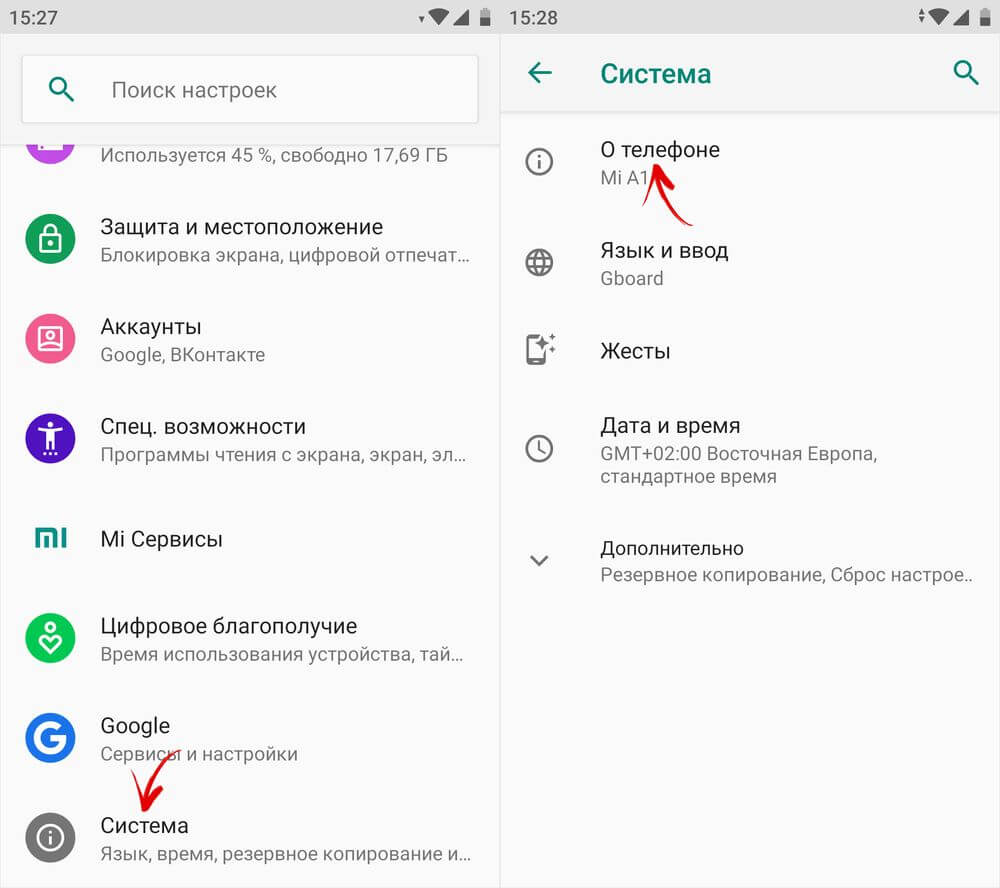
"Yapı numarası" satırına 7 kez tıkladığınızda, geliştirici olduğunuza dair bir bildirim alacaksınız.

"Geliştiriciler İçin" öğesi, ana ayarlar menüsünün "Sistem" bölümünde görünecektir.

Xiaomi'de MIUI'de geliştirici modu
Xiaomi'deki MIUI belleniminde geliştirici menüsü benzer şekilde etkinleştirilir. "Telefon hakkında" öğesi, ayarlar menüsündeki ilk öğedir. İçine gidin ve "MIUI Sürümü" parametresini bulun. Arka arkaya 7 kez hızlıca tıkladığınızda, "Geliştirici oldunuz!" bildirimi ekranda görünecektir.
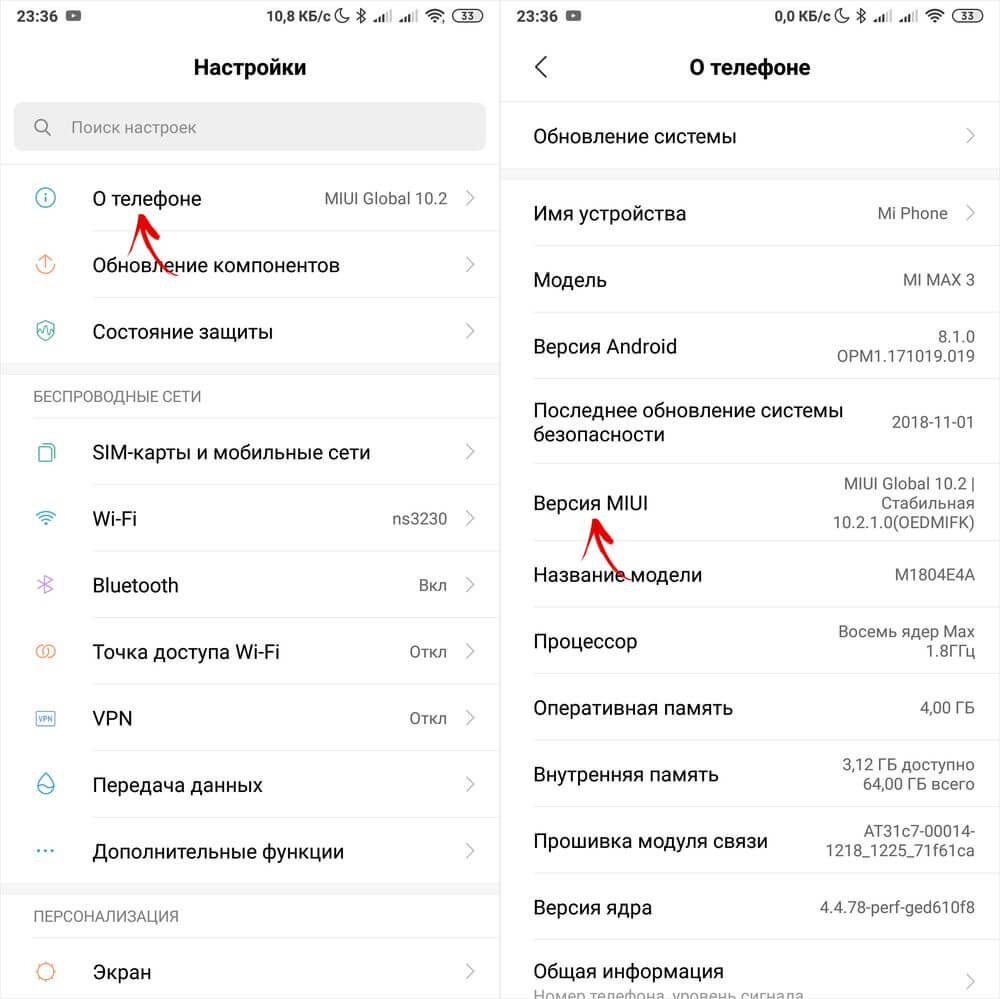

Modu etkinleştirdikten sonra, ana ayarlar menüsüne gidin ve orada "Gelişmiş ayarlar" öğesini ("Sistem ve cihaz" grubunda) bulun. "Geliştiriciler İçin" menüsü listenin sonundadır, bu alttan üçüncü öğedir.

Geliştirici Menüsü Özelliklerine Genel Bakış
Geliştirici menüsündeki özellikler kategoriye göre gruplandırılmıştır. Her birinin kısa bir açıklaması aşağıdadır. Bazı seçenekler tüm akıllı telefonlarda bulunmaz, ancak geliştirici modu çekirdeğin bir parçası olduğundan, seçeneklerin çoğu bellenimden bağımsız olarak kullanılabilir (saf Android, MIUI, EMUI, Flyme, vb.).

Hafıza... Son işlem süresi boyunca Android işletim sisteminin ve uygulamaların ortalama RAM tüketimini görüntüler.
Hata raporu... Etkileşimli ve ayrıntılı olabilir. İlki, bir ekran görüntüsü almanıza, onu sorunla ilgili bilgilerle tamamlamanıza ve durumu izlemenize olanak tanır. Ayrıntılı - birçok parametreyi kapsayan sistem hakkında ayrıntılı bilgi toplar. Akıllı telefon kötü çalışıyorsa, eylemlere yanıt vermiyorsa veya çok yavaşlıyorsa kullanılır.

Yedek şifre... Yedeklenen verilerinizi korumak için bir parola belirlemenizi sağlar.
ekranı kapatmayın... Cihaz şarj olurken ekran arka ışığını her zaman etkin bırakır.
HCI Bluetooth Günlüğünü Etkinleştir... Bluetooth HCI veri paketlerini BTSNOOP_HCI.log günlük dosyasına kaydetmenizi sağlar (dosya konumu farklı akıllı telefonlarda ve işletim sistemi sürümlerinde farklılık gösterir). Özel yazılım yardımıyla günlük verilerini analiz edebilir, örneğin sesin kulaklıklara hangi modda iletildiğini (SBC, AAC, aptX, vb.) belirleyebilirsiniz.
Açık fabrika... Kilitli olduğu cihazlarda önyükleyicinin kilidinin açılmasını etkinleştirir / devre dışı bırakır. Aktivasyon, örneğin için gereklidir.
Çalışan uygulamalar... Çalışan programların listesi ve her birinin sistem kaynaklarının tüketimini görüntüleme.

Renk modu... SRGB renk şemasını etkinleştirir.
Web Görünümü hizmeti... Standart tarayıcı işlevlerine sahip olmayan uygulamalar tarafından web sayfalarını işlemek için bir motor seçme.
Otomatik sistem güncellemeleri... Cihaz yeniden başlatıldığında açılır.
hata ayıklama
"Hata Ayıklama" modunun öğeleri, işletim sisteminin çalışmasını bir USB kablosu aracılığıyla bir PC'den hata ayıklamaktan sorumludur.

USB hata ayıklama... Bilgisayar hata ayıklama desteğini etkinleştirin / devre dışı bırakın.
Erişimi iptal et... Daha önce hata ayıklama yapılmış bilgisayarların sistemin çalışmasına müdahale etmesini önleyin.
Hata raporu... Menüde ilgili tuşu görüntüler.
Sahte konumlar için uygulama seçin... Yanlış konum koordinatları (Sahte GPS) ileten bir uygulama seçmekten sorumludur.

Özellik Kontrolünü Etkinleştir... Hata ayıklama modunda öznitelik denetimini etkinleştirir.
Hata ayıklamak için bir uygulama seçin... Hata ayıklama için ayrı bir uygulama seçme. Programcılar ve yazılım geliştiriciler için faydalı olacaktır.
Hata ayıklayıcının bağlanmasını bekleyin... Öğe, bir hata ayıklama uygulaması belirtilene kadar etkin değildir.
Kurulum sırasında uygulamayı doğrulayın... ADB / ADT üzerinden kurulum yaparken uygulamaların güvenliğini kontrol etme.
Günlük arabelleği boyutu... Hata ayıklama işlemi günlüğünün yazıldığı arabelleğin boyutundan sorumludur.
GPU'da hata ayıklama... GPU hata ayıklama katmanlarının yüklenmesini sağlar.
Sistem güncellemelerini takip etme... İşletim sistemi performansını iyileştirmek için iş akışlarını izleyin ve analiz edin.
Ağlar
Geliştirici menüsünün bu bölümü kablolu ve kablosuz (USB, BT, Wi-Fi) bağlantılardan sorumludur.

Kablosuz Monitör Sertifikasyonu... WiDi / Miracast ekranları için sertifika ayarlarını görüntüler.
Ayrıntılı Wi-Fi günlüğü... Ağ bağlantıları için genişletilmiş günlük.
Mobil ağa geç... Otomatik olarak mafyaya geçer. wifi kötü ise internet.
Her zaman Wi-Fi ağlarını arayın... Akıllı telefon, EDGE / 3G / 4G kullanırken bile ağları arar.
Mobil interneti devre dışı bırakma... Wi-Fi açıkken bile EDGE / 3G / LTE bağlantısını her zaman aktif tutar. Wi-Fi bağlantısı kararsız olduğunda kullanışlıdır.
Modem modunda donanım hızlandırma... Modem olarak bağlanırken hızlandırma kullanma. İnternet hızı düşük olduğunda kullanışlı olabilir.
USB yapılandırması... PC bağlantı modu: şarj, MTP (veri aktarımı), PTP (kamera modunda), RNDIS (ağ kartı), ses kaynağı, MIDI (ses sentezleyici).

Adsız Bluetooth cihazlarını göster... Kullanılabilir kablosuz aygıtların MAC adreslerini görüntüler.
Mutlak ses seviyesini devre dışı bırak... Mutlak ses seviyesini devre dışı bırakın. BT kulaklıkları çok sessiz/yüksek sesle çalıyorsa yardımcı olabilir.

Bant içi oynatmayı etkinleştir... Ses sinyallerini telefondan kulaklığa iletir. Kulaklık herhangi bir şekilde gelen aramayı veya mesajı göstermiyorsa etkinleştirin.
Bluetooth AVRCP sürümü... Kontrol sinyali protokolü versiyonunun seçimi. Değişiklik bazen akıllı telefonun kablosuz kulaklıkların / hoparlörlerin düğme basışlarına (duraklatma, geri sarma, ses seviyesi) doğru yanıt vermediğinde yardımcı olur.
Bluetooth iletimi için ses codec bileşeni... Ses kodlama modunu seçer. SBC, AAC, LDAC, aptX vb. arasında geçiş yapmanızı sağlar. Bu mantıklı, yalnızca kulaklıklar birden fazla kod çözücüyü destekliyorsa çalışır.

Bluetooth iletimi için örnekleme oranı... BT ses örnekleme hızı. Ne kadar yüksek olursa, kalite o kadar iyi olur, ancak her zaman çalışmaz ve yalnızca Kayıpsız müzik formatları için etkilidir.
Bluetooth ses kodlama derinliği... Aynı şekilde: ne kadar yüksek olursa, kalite o kadar iyi olur.
Bluetooth ses kanalı modu... Mono ve stereo arasında geçiş yapın. Kulaklıklar stereo olarak çalmak istemiyorsa faydalı olabilir.
Bluetooth için LDAC ses codec'i: oynatma kalitesi... Kalite ve bağlantı hızı arasında bir denge seçme. Yükseltmek bazen sesi iyileştirir, azaltmak - bağlantının kalitesini iyileştirir.
Giriş
Dokunmaların görüntülenmesinden sorumlu bölüm. Dokunmatik ekranı test etmenizi sağlar.

Görsel yanıt... Parmakla temas noktalarını gösterir. Sensörün doğruluğu kontrol edilir.
Dokunuşları göster... Aynı, ancak noktalı çizgiler şeklinde değil.
oluşturma
Arayüzden sorumlu bir dizi ayar. Özellikle geliştiriciler için yararlıdır, deneyimsiz kullanıcılar son nokta dışında pek ilgi görmez.

Yüzey güncellemelerini göster... Titreşimlerle yenilenmekte olan arabirim öğelerini gösterir.
Öğe kenarlıklarını göster... Arabirim öğelerinin sınırlarını görüntüler.
çevirme arayüzü... Anahtarları, kaydırıcıları ve onay işaretlerini sağa doğru zorlar, metni sola hizalar (Arap stili).

Pencereleri canlandırma... Uygulama pencerelerinde animasyon hızı.
geçiş animasyonu... Öğeler / programlar arasında geçiş yaparken animasyon hızı.
Animasyon süresi... Kabaca önceki nokta ile aynı.
Ek ekranların öykünmesi... Ana ekranın üstünde, çoğaltılmış bir arayüze sahip ek bir ekranın görüntülenmesi.
Minimum genişlik... En kullanışlı öğe, arayüzün ölçeğini yönetmek içindir. Öğeler çok büyükse - DPI'yi artırabilirsiniz, çok küçük - azaltın (minimum 320). Bu özellik, Android 7 ve daha yeni sürümlerde bulunur, ancak her yerde bulunmaz.
Donanım hızlandırmalı oluşturma
Grafiklerle çalışmak. Geliştiricilere ek olarak, 3D ile ilgili sorun olması durumunda ihtiyaç duyulabilir.

GPU hızlandırma... 2D işleme için GPU'nun sürekli kullanımını içerir.
Ekran güncellemelerini göster... Yanıp sönerek, grafik tarafından işlenen arayüzün alanlarını vurgular. işlemci.
Donanım güncellemelerini göster... Donanım tarafından işlenen öğeleri yeşil renkle vurgular.
Bir bindirmede hata ayıklama... GUI öğelerinin çakıştığı alanları vurgular.

Karmaşık şekil kesme işlemlerinde hata ayıklama... GUI'de karmaşık şekillerin öğelerinin seçimi.
4x MSAA'yı etkinleştir... 4x görüntü yumuşatmayı etkinleştirir. Resmi daha pürüzsüz hale getirir, ancak yonga setini yükler.
Donanım kaplamalarını devre dışı bırak... Grafik katılır. bindirmeleri işlemek için işlemci.
Anomaliyi simüle et... Renk algısı bozuk (renk körlüğü vb.) kişiler için renk oluşturmayı uyarlar. Monokrom modu, pil gücünden tasarruf sağladığı için okuma modunda (renkli resimlere gerek olmadığında) OLED ekranlı cihazlar için faydalı olabilir.

oluşturucu... Bir grafik işleme motoru seçme. Öğe tüm akıllı telefonlarda mevcut değildir.
Multimedya
Ses Aktarımını (USB) Devre Dışı Bırak... Amplifikatörler / DAC'ler / ses kartları / Dijital çıkışlı C Tipi kulaklıklar gibi harici cihazlara ses çıkışını devre dışı bırakır.

izleme
sıkı rejim... Kaynak yoğun görevler gerçekleştirirken arka ışığın titremesine neden olur.
CPU yükünü göster... İşlemci yüküyle ilgili verileri görüntüler. Tüm akıllı telefonlarda bulunmaz.
Profil GPU oluşturma... GPU'nun etkinliğini grafik çubukları şeklinde görüntüler veya ADB'ye aktarır.
Uygulamalar
Bu alt bölüm, uygulamalarla çalışmaktan sorumludur.
Arka Plan Faaliyetlerini Önleme... İşlem tamamlandıktan sonra uygulama verilerini siler.
Arka planda işlem sınırı... Arka planda aynı anda etkin olan işlemlerin sayısını sınırlar. Aşırı pil tüketimini ortadan kaldırmaya yardımcı olabilir.

Arkaplan kontrolü... Arka planda çalışan işlemleri gösterir.
Tüm ANR... Küçültülmüş olsa bile uygulamanın donduğu ve yanıt vermediği bildirimlerini etkinleştirir.
Uyarı kanalı uyarılarını göster... Geçerli bir kanalın dışındaki bildirimlerin görüntülenmesini sağlar.
Etkin olmayan uygulamalar... Etkin / etkin olmayan uygulamaların durumunu görüntüler ve değiştirmenize olanak tanır.

Harici sürücülere kaydetmeye izin ver... Desteklemeseler bile yapabilirsiniz. Düşük (8-16 GB) bellek boyutuna sahip cihazlarda yardımcı olabilir, ancak her zaman değil.
Çoklu pencere modunda yeniden boyutlandırma... Desteklemeseler bile, çoklu pencere modunda uygulama pencerelerini yeniden boyutlandırmaya zorlama yeteneği sağlar.
MIUI optimizasyonunu etkinleştir... Xiaomi'deki geliştirici menüsünde bulunan bir öğe. Etkin olduğu için sistem performansını iyileştirir, ancak devre dışı bırakılması bazı hatalara yardımcı olabilir.
Tehlikeli işlevler hakkında bilgilendir... Xiaomi'de mevcut. Bir program atipik etkinlik sergiliyorsa ve şüpheli bir şey yapmak istiyorsa uyarır.
Geliştirici modu nasıl devre dışı bırakılır
Menünün en üstündeki geçiş anahtarını kullanarak Android'de geliştirici modunu devre dışı bırakabilirsiniz. Ancak, tamamen gizlemek için ayarlar program verilerini temizlemeniz gerekebilir.

Android'in eski sürümlerinde, "Geliştiriciler İçin" menüsünü ayarlardan kaldırmak için "Uygulamalar" alt menüsünü açın. "Tümü"nü seçin (sağa iki kez kaydırın), "Ayarlar" uygulama kartını açın, "Verileri sil" düğmesine tıklayın ve verilerin silinmesini onaylayın.

Android 8 ve daha yeni sürümlerde, Ayarlar'da Uygulamalar ve Bildirimler'i seçin. "Tüm uygulamaları göster" düğmesini tıklayın, listede "Ayarlar" öğesini bulun. Seçtiğinizde, öğeler arasında "Depolama" parametresini göreceksiniz. Açın ve "Verileri Sil" e tıklayın.
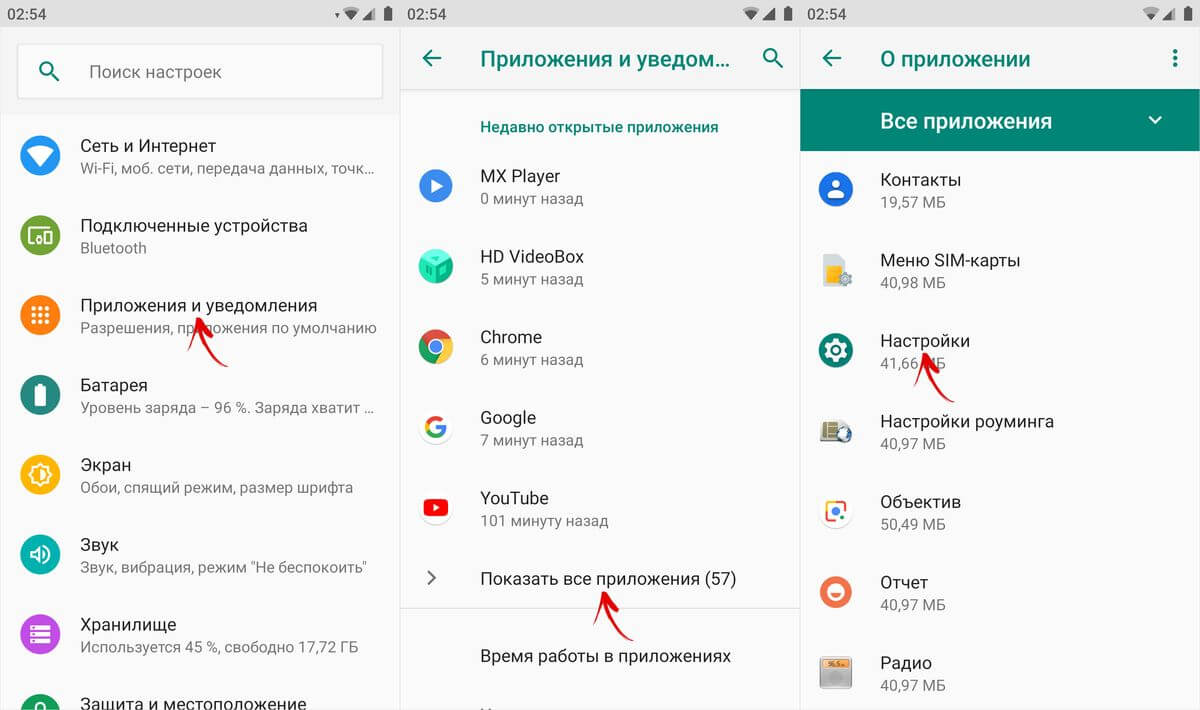
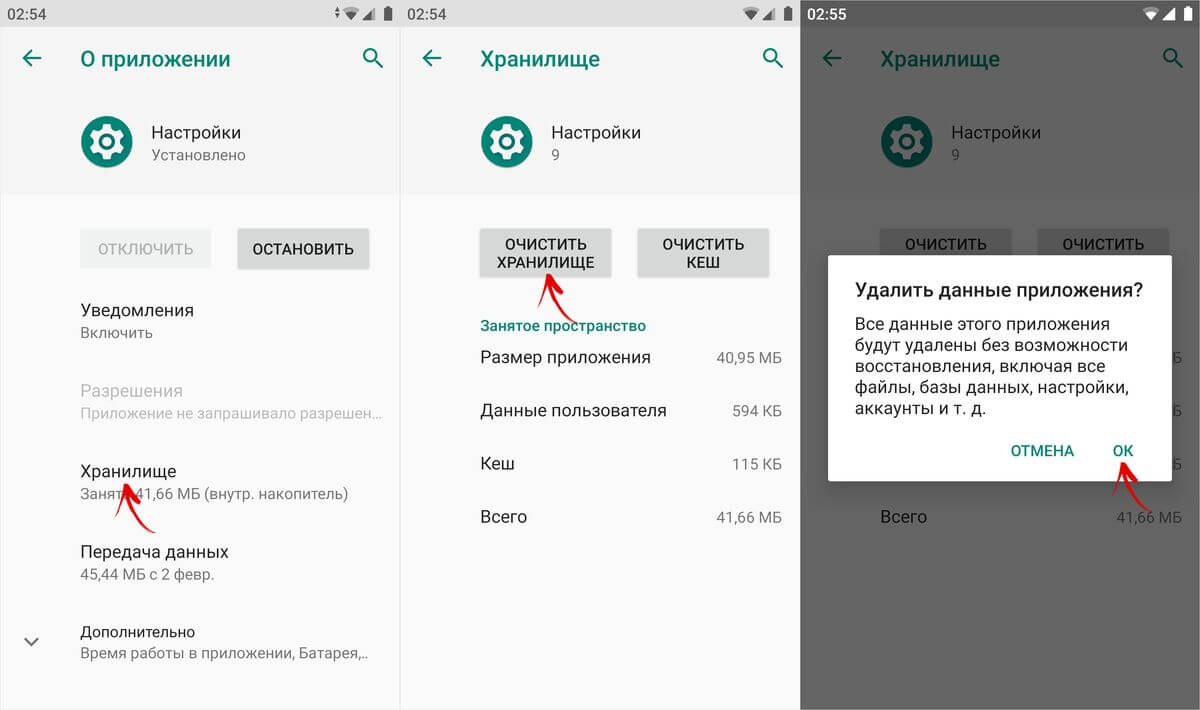
Xiaomi'deki MIUI'de, Ayarlar'da "Tüm Uygulamalar"ı seçin. Listede Ayarlar uygulamasını bulun ve kartını açın.

En alttaki "Temizle" düğmesine tıklayın, "Tümünü temizle"ye tıklayın ve "Tamam"ı seçin.
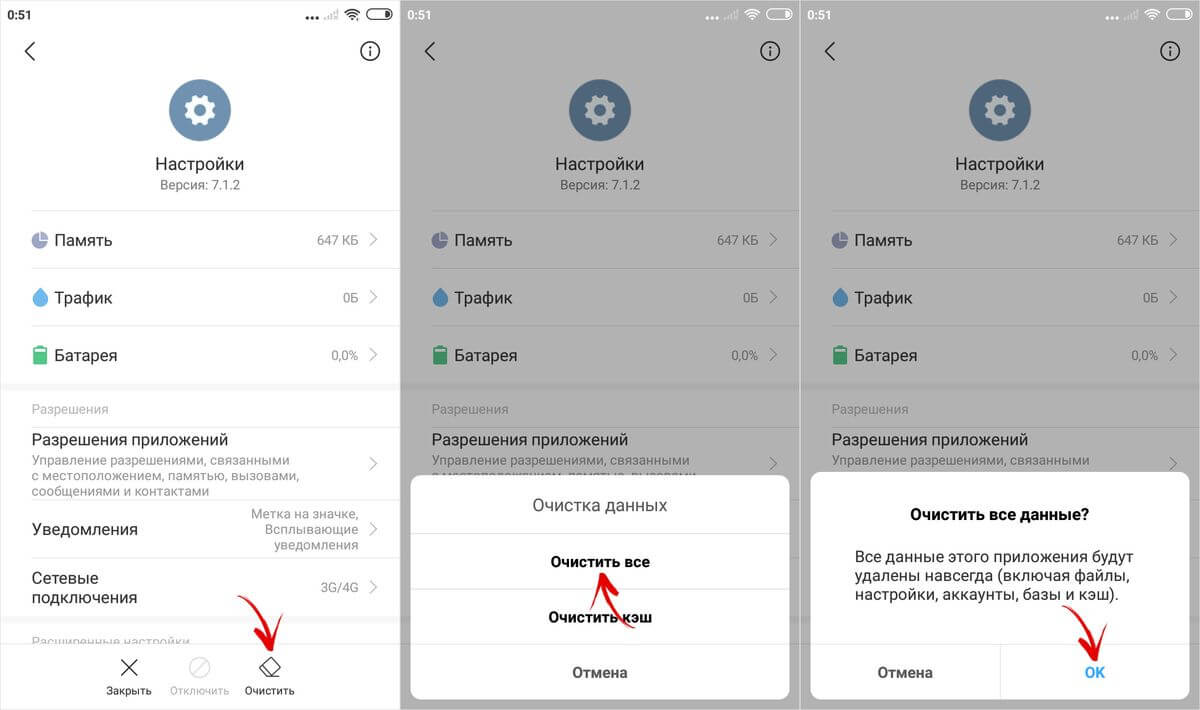
Bitti, geliştirici modu devre dışı bırakıldı ve ayarlardan kaldırıldı. Makalenin başında açıklanan şekilde tekrar açabilirsiniz.
(4,40 5 üzerinden, derecelendirildi: 10 )
Android, diğer popüler işletim sistemleri gibi kendi sırlarına sahiptir. Bazıları faydalıdır, ancak nadiren kullanılır. Sizlere Android'in az bilinen ve ilginç sırlarından bahsedeceğiz.
Temel olarak, konu android sırları olduğunda, birçok kişi etrafındaki herkesin bildiği bazı işlevlerden bahseder. Akıllı telefonların ve tabletlerin olağan işlevlerine girmemeye çalışacağız.
mühendislik kodları
İlk ve en önemli sır mühendislik kodlarıdır. Sıradan kullanıcılar için yararlı olmaları olası değildir. Temel olarak, bir cihaz hakkında bir şeyler öğrenmeleri veya bir sistem komutu yürütmeleri gerektiğinde servis merkezlerindeki çalışanlar tarafından kullanılırlar.
* # * # 4636 # * # * - bilgi ve ayarlar;
* # * # 8351 # * # * - telefon görüşmelerinin kaydedilmesini sağlar;
* # * # 4636 # * # * - cihaz hakkında faydalı veriler sağlayacaktır:
- telefon hakkında;
- pil hakkında;
- istatistikler ve telefon ve pil kullanımı.
* # * # 7780 # * # * - akıllı telefonunuzu veya tabletinizi biçimlendirir, ancak ister sistem ister indirilmiş olsun tüm uygulamaları bırakır. Harici SD karttaki tüm dosyalar da kalacaktır.
* 2767 * 3855 # - cihazı tamamen biçimlendirir.
* # * # 34971539 # * # * - kamera donanım yazılımını yönetmenize ve bununla ilgili bilgi almanıza olanak tanır. Kodu girdikten sonra şunları seçebilirsiniz:
- kamera donanım yazılımını bir görüntüye güncelleme (bunu hiçbir koşulda yapmayın!);
- kamera donanım yazılımının güncellenmesi;
- kamera donanım yazılımı verileri;
- önceden gerçekleştirilen kamera yazılımlarının sayısı.
* # * # 7594 # * # * - güç düğmesini uzun süre basılı tuttuğunuzda işlevi değiştirmenizi sağlar. Başka bir deyişle, gadget'ı kapatmak veya yeniden başlatmak, mobil verileri açmak / kapatmak vb. için atayabilirsiniz;
* # * # 273283 * 255 * 663 282 * # * # * - cihazdaki herhangi bir dosyayı yedeklemenizi sağlar;
* # * # 197328640 # * # * - servis menüsünü açar. Gadget'ınızı test edebilir ve WLAN, Bluetooth ve GPS ayarlarını değiştirebilirsiniz;
* # * # 232339 # * # * veya * # * # 526 # * # * veya * # * # 528 # * # * - WLAN ayarları;
* # * # 232338 # * # * - Wi-FI MAC adresini bulmanıza yardımcı olacaktır;
* # * # 1472365 # * # * - GPS sistem testi;
* # * # 1575 # * # * - GPS;
* # * # 232331 # * # * - Bluetooth;
* # * # 232337 # * # - Bluetooth adresini bulmaya yardımcı olur.
Test kodları
Cihaz üzerinde çeşitli testler yaparlar.
* # * # 0283 # * # * - iletim altyapısının test edilmesi;
* # * # 0 * # * # * - ekran (LCD);
* # * # 0673 # * # * veya * # * # 0289 # * # * - ses;
* # * # 0842 # * # * - cihaz (arka ışık ve titreşim);
* # * # 2663 # * # * - sensör;
* # * # 2664 # * # * - başka bir sensör testi;
* # * # 0588 # * # * - hareket sensörü;
* # * # 3264 # * # * - RAM.
Geliştirici modu
Şimdi Geliştirici Modu hakkında konuşalım. Muhtemelen böyle bir öğeyi ayarlarda zaten görmüşsünüzdür, ancak şimdi ona daha ayrıntılı bakmanın zamanı geldi. Bu mod, günlük hayatta ihtiyaç duyulması muhtemel olmayan ek işlevleri etkinleştirir. Genellikle geliştiriciler ve programcılar tarafından kullanılırlar.
İlk önce geliştirici modunu etkinleştirmeniz gerekir. Ayarlara giriyoruz ve en alta kaydırıyoruz. "Cihaz hakkında" öğesini buluyoruz ve arka arkaya birkaç kez tıklıyoruz. Gadget, geliştirici modunun kilidini açmak için onay gerektirecektir - Tamam'a basın.
Şimdi, dikkatle kullanılması gereken bir dizi özelliğimiz var! Akıllı telefonun kendisinin uyaracağı sistem hatalarına yol açabilirler. Bu modun tüm işlevleri aşağıda sunulmuş ve açıklanmıştır.
- Yedek şifre. Telefonunuzdaki tüm dosyaları başka birinin elleriyle yedeklemesini istemiyorsanız (örneğin, tüm verileri cihazınıza indirdikten sonra), kullanım için bir şifre belirleyin.
- Aktif mod. Akıllı telefonunuz şarj oluyorsa, sönmez (tabii ki, kendiniz kapatmazsanız).
- SD hafıza kartını koruyun. Tüm programlar hafıza kartındaki verileri kullanmak için izin isteyecektir. Örneğin, bir virüsün çalışmasını engelleyebilirsiniz.
- Gadget'ın bir PC ile etkileşimini gerçekleştirmek için USB hata ayıklaması gereklidir.
- Düzen öykünmesi düzeni öykünür.
- Hata ayıklanacak uygulamayı seçin.
- Hata ayıklayıcıyı bekleyin. Hata ayıklayıcı bağlandığında, yukarıdaki uygulama açılacaktır.
- Dokunuşları göster. Ekrana dokunduğunuz yeri gösteren oldukça ilginç bir işlev. Çok faydalı bir şey, çünkü onunla ilgili makalede yaptığımız gibi ekranda dokunuşlar belirleyebilir ve talimatların ekran görüntülerini alabilirsiniz.
- İşaretçi konumunu göster. Ekranda dokunma ve kaydırma ile ilgili ayrıntılı bilgileri görüntüler (X ve Y ile Konum vb.).
- Düzen kısıtlamalarını göster. Ekrandaki her bir öğenin boyutunu görebileceğiniz ilginç bir işlev.
- GPU görünümlerinde güncellemeleri göster. GPU tarafından sunulan Windows yanıp sönecektir.
- Ekran güncellemelerini göster. Ekranın yenilenecek alanı parlak sarı renkte titreyecektir.
- Animasyon ayarlama. Pencere animasyonu ölçeğini, geçiş animasyonu ölçeğini ve aparat süresi ölçeğini içerir. Bunları devre dışı bırakmak çok yardımcı olur.
- Donanım kaplamasını devre dışı bırak - Ekran kompozisyonu için kalıcı GPU kullanımı.
- Zorla GPU işleme. Uygulamalarda 2B donanım hızlandırmayı kullanın.
- Sıkı rejim. İşlem ana iş parçacığı üzerinde uzun süreli işlemler yapıyorsa ekran yanıp sönecektir.
- CPU kullanımını göster - Sağ üst köşede CPU kullanımıyla ilgili bilgiler.
- GPU İşleme Profili - ASDG'de işlem süresinin ölçümü.
- İzlemeyi etkinleştirin. Grafikler, Giriş, Görünüm ve diğerleri gibi çeşitli izleri içerir.
- İşlemleri kaydetmeyin. İşlemleri kullanıcı tarafından tamamlandıktan sonra silin.
- Arka plan süreçleri. Arka plan işlemlerinin sayısını birden dörde kadar sınırlamanıza izin verir.
- Tüm ANR'yi göster. Arka plan işlemleri için Uygulama Yanıt Vermiyor penceresini göster.
Geliştirici modunun ayrıntılı bir incelemesini yaptı.
Android Geliştirici Modu, akıllı telefonunuzun ayarlarını önemli ölçüde genişletmenize olanak tanıyan programcılar ve geliştiriciler için özel işlevlerin gizli bir bölümüdür. Bu işlevsellik sıradan kullanıcılardan gizlenmiştir, ancak onu bulmak ve açmak oldukça kolaydır.
Geliştirici modunu nasıl etkinleştiririm?
Geliştirici ayarları modu, Android'in tüm modern sürümlerinde mevcuttur:
- Android 4.0 Kitkat.
- Android 5.0 Lolipop.
- Android 6.0 Hatmi.
- Android 7.0 Nuga.
- Android 8.0 Oreo.
- Android 9.0 Pastası.
Bu ayarlar bölümüne erişmek için talimatları izlemeniz gerekir:
- "Ayarlar" - "Telefon hakkında" bölümüne gidin.
- "Çekirdek sürümü" (veya "Yapı numarası") öğesini bulun ve arka arkaya birkaç kez (5-10) tıklayın.
Her şey doğru yapılırsa, "Geliştirici oldunuz" yazan bir mesaj görünecektir. Bundan sonra, ayrıntılı bir incelemesini aşağıda okumanızı önerdiğimiz cihaz ayarlarında "Geliştiriciler İçin" bölümü görünecektir.

Geliştirici modu ayarları
Bu bölüm tematik alt bölümlere ayrılmıştır. Android işletim sisteminin yaratıcılarının sunduğu tüm özellikleri ve yetenekleri size anlatacağız.
- Hata raporu:
- Etkileşimli - raporun durumunu izlemenize, sorun hakkında ek bilgi sağlamanıza ve ekran görüntüsü almanıza olanak tanır. Raporun hazırlanması için gereken süreyi azaltmak için bazı bölümler hariç tutulabilir.
- Ayrıntılı - cihaz kullanıcı eylemlerine yanıt vermiyorsa veya çok yavaşsa kullanılır.
- Yedekleme parolası: Cihaz verilerinin kopyalarını korumak için yedekleme verileri parolasını değiştirin.
- Ekranı açık tutun: Cihaz şarj olurken akıllı telefon ekranı her zaman açık olacaktır.
- Bluetooth HCI Günlüğünü Etkinleştir: Tüm Bluetooth HCI paketleri bir dosyaya kaydedilecektir.
- Fabrika kilidi açma: OS önyükleyicisinin kilidini açmayı etkinleştirin veya devre dışı bırakın.
- Çalışan uygulamalar (işlemci istatistikleri): İşlemcide çalışan tüm uygulama ve uygulamaların yanı sıra tükettikleri RAM miktarı ve çalışma süresi hakkındaki verileri görüntüleyin.
- Renk Modu: sRGB renk alanını etkinleştirme yeteneği.
- WebView hizmeti ve çok işlemcili WebView (bir tarayıcı kullanmadan uygulamalarda web bağlantılarını açmanıza olanak tanır). Son nokta, WebView işleyicilerini ayrı ayrı yürütmenize izin verir.
- Otomatik sistem güncellemeleri: etkinleştir / devre dışı bırak.
- Demo: Demo modunu etkinleştirin. Şu anda, akıllı telefon yüzde 100 şarj seviyesi ve tam bir ağ ve Wi-Fi sinyal gücü gösteriyor.


hata ayıklama
- : Aç, kapa.
- USB hata ayıklama erişimini reddet.
- Hata raporu. Bir rapor göndermek için menüde bir düğme gösterin.
- Sahte konumlar için uygulama seçimi.
- Özellik doğrulamasını etkinleştirin.
- Hata ayıklama için bir uygulama seçme.
- Hata ayıklayıcıyı bekleyin.
- USB üzerinden kurulum.
- Kaydedici arabelleğinin boyutu (0-16 MB).


Ağlar
- Kablosuz monitör sertifikalarını göster.
- Ayrıntılı Wi-Fi günlük girişi. Bir ağ seçerken, her SSID için RSSI günlüğünde belirtin.
- Mobil iletişime geçin. Wi-Fi sinyali zayıf olduğunda mobil ağlara geçmeye zorlayın.
- Her zaman Wi-Fi ağlarını arayın. Trafik hacmine göre Wi-Fi aramasını etkinleştirin veya devre dışı bırakın.
- Bir Wi-Fi ağına etkin bir bağlantı olsa bile (ağlar arasında hızlı geçiş yapmak için) veri aktarımını kapatmayın.
- USB yapılandırması:
- şarj cihazı;
- MTP (Multimedya Aktarımı);
- PTP (Görüntü Aktarımı);
- RNDIS (USB Ethernet);
- ses kaynağı ve MIDI.
- Uzak cihazlarda sorun oluştuğunda, örneğin ses çok yüksek olduğunda, mutlak Bluetooth ses seviyesini devre dışı bırakın.


Metin girme
- Görsel yanıt. Basılması gereken noktalar ekranda gösterilecektir.
- Dokunuşları göster. Tokluk ve basınç görselleştirilir.
Tablo
- Yüzey güncellemelerini göster (güncelleme sırasında pencereler vurgulanır).
- Öğelerin sınırlarını göster: alanlar, düğmeler vb.
- Sağdan Sola Yazma: Etkinleştir / Devre Dışı Bırak.
- Pencere: ölçek. Animasyonu kapatın veya 0,5x ile 10x arasında ayarlayın.
- Geçiş: ölçek. Animasyonu devre dışı bırakın veya özelleştirin.
- Animasyon Hızı: Animasyon hızını seçin veya kapatın.
- Ek ekranların öykünmesi.
- dp cinsinden minimum genişlik.


- GPU hızlandırma. 2D çizim için sürekli GPU kullanın.
- Ekran güncellemelerini göster. GPU'dan oluşturulurken ekran alanını vurgulama.
- Donanım güncellemelerini göster (yeşil renkle vurgulanmıştır).
- Hata ayıklama katmanı (açık / kapalı).
- Dikdörtgen olmayan kesme hatalarını ayıklayın.
- OpenGL 2.0 uygulamalarında 4x MSAA'yı etkinleştirin.
- Donanım Kaplamalarını Devre Dışı Bırak - Ekranı oluştururken her zaman GPU'yu kullanın.
- Anomaliyi simüle edin (açık / kapalı).


- Katı modun etkinleştirilmesi - uzun süreli işlemler sırasında ekranın arkadan aydınlatılması.
- GPU çalışma zamanı kaydı (açık / kapalı).
- CPU kullanımını göster.

Uygulamalar
- Eylemleri kaydetme (tamamlandıktan sonra eylemlerin özetini siler).
- Arka plan işlemci sınırı: standart sınır, arka plan işlemcisi yok, birden fazla, iki, üç veya dört işlem.
- Tüm ANR: Uygulamanın yanıt vermediğini bildirin.
- Etkin olmayan uygulamalar (tüm liste).
- Harici sürücülere kaydetmeye izin verin.
- Çoklu pencere modunda yeniden boyutlandırma.
- ShortcutManager'da sayaçları sıfırlayın.

Bugün ilginç bir menü öğesiyle uğraşmaya çalışacağız - Android geliştirici modu (Android mühendislik menüsü). Bölümde Ayarlar - « Geliştiriciler için»Android cihazınızın esnek özelleştirmesi ve derin kontrolü için özellikler yerleştirilmiştir.
Android geliştirici modunu etkinleştirmek için tüm adımlar, Android 6.0.1 çalıştıran ikinci nesil Nexus 7 tablette gerçekleştirilir. Her menü öğesi hakkında yorum yapmak, onun açıklamasına dayalıdır.
Unutmayın, bu moddaki tüm değişiklikleri risk ve risk size ait olmak üzere yaparsınız!
Android geliştirici modu nasıl etkinleştirilir?
- Biz gitmek " Ayarlar"Ve bölümü seçin" Telefon hakkında (Tablet hakkında)».
- Sonra aşağı kaydırıyoruz ve “ Yapı numarası", Yedi kez üzerine dokunun.
- Yedinci dokunuştan sonra sistem, kullanıcıya geliştirici olduğunu bildirecektir. Bir Android cihazda geliştirici modunu bu şekilde etkinleştiririz (veya açarız).

Menü " Geliştiriciler için"Gadget'ın ayarlarında görünecek. Android 6.0'da, öğe " kategorisine yerleştirilir. sistem».
Şimdi Android geliştirici modunun bize sunduğu komutlar ve yetenekler listesine bakalım.

- « Hata raporu»- cihazın normal çalışması sırasında düğme devre dışıdır.
- « Yedek şifre»- akıllı telefon veya tablet verilerinin tam yedeklerini koruma yeteneği. Şifre manuel olarak girilir ve kullanıcının kendisi tarafından oluşturulur.
- « ekranı kapatmayın»- bu eylemin etkinleştirilmesi, cihaz şarj olurken ekranın sürekli arkadan aydınlatmasına neden olur.
- « Çarşamba seçin»- seçim için iki çalışma ortamı mevcuttur: Dalvik ve ART. İkincisi daha yenidir ve uygulamaların ve bir bütün olarak cihazın performans düzeyini iyileştirmek için tasarlanmıştır.
- « Yayın HCI Bluetooth İşlem Günlüğünü Etkinleştir"- bu komut, tüm HCI Bluetooth paketlerini bir dosyaya kaydetmek için kullanılır.
- « HDCP kontrolü"- bu komut, HDCP (kopya koruma sistemi) kontrolünün sırasını seçmek için kullanılır
- « İşlem istatistikleri (Çalışan uygulamalar)"- bu işlemi gerçekleştirmek, çalışan işlemlerin istatistiklerini tutmanıza izin verecektir.

- « USB hata ayıklama"- USB kablosu kullanılarak bir bilgisayara bağlandığında hata ayıklama modunu etkinleştirir.
- « Oturum açtığınız tüm bilgisayarlarda USB hata ayıklama erişimini engelleyin».
- « Hata raporları»- düğme normal modda devre dışıdır. Etkinleştirildiğinde, cihaz menüde bir hata raporu gönderme seçeneğini görüntülemeye başlayacaktır.
- « hayali konum"Gadget ile sahibinin mevcut konumunu maskeleyebilen ve yanlış koordinatlar verebilen inanılmaz bir işlevdir.
- « Hata ayıklamak için bir uygulama seçin»- hatalarını ayıklayabilmek için belirli uygulamaları ayarlayabilirsiniz.
- « Hata ayıklayıcının bağlanmasını bekleyin"- uygulama, hata ayıklayıcının normal şekilde bağlanmasını bekliyor. Düğme etkin değil.
- « USB ile yükleyin"- işlev, ADB / ADT aracılığıyla yüklenen güvenlik uygulamalarını kontrol etmenizi sağlar. Düğme etkin değil.
- « Günlük arabelleği boyutu»- işlev, günlük arabelleğinin boyutunu seçmenizi sağlar.

- « Kablosuz Monitör Sertifikasyonu»- kablosuz monitörlerin sertifika parametrelerini görüntüler.
- « Ayrıntılı Wi-Fi günlüğü»- işlev, Wi-Fi seçerken günlükteki her SSID için RSSI'yi belirtmeye izin verir.
- « Mobil ağa geç»- düğme etkinleştirildiğinde, işlev, Wi-Fi sinyalinin zayıf olması durumunda mobil ağa zorla geçiş yapmanızı sağlar.
- « Her zaman Wi-Fi ağlarını arayın»- işlev, trafik hacmine bağlı olarak veri aktarımı sırasında Wi-Fi ağları aramasını etkinleştirmenizi veya devre dışı bırakmanızı sağlar.
- « Eski DHCP istemcisini kullan»- etkinleştirilen işlev, yeni sürüm için değil, Android 5.0 için DHCP istemcisini kullanmanıza izin verir.
- « Veri aktarımını devre dışı bırakma»- etkinleştirilmiş işlev, etkin bir Wi-Fi bağlantısı olsa bile (ağlar arasında hızlı geçiş yapmak için) mobil ağ üzerinden veri aktarımını kapatmamanızı sağlar.
- « USB yapılandırması"- USB aracılığıyla bir PC'ye bağlandığında varsayılan modun seçimi.
Android Geliştirici Modu - Metin Girişi
- « Tıklamaları göster"- butonu aktif edildiğinde ekranın basıldığı yerlerde nokta görüntüleniyor.
- « Dokunuşları göster"- Basma ve hareketlerin ekranda görselleştirilmesi gerçekleştirilir.

- « Göstermek. Güncelleme yüzey"- pencereler güncellendiğinde tamamen vurgulanır.
- « Öğe kenarlıklarını göster"- klip sınırlarının, alanların vb. görüntülenmesini sağlar.
- « Sağdan Sola Yazma»- tüm diller için metinlerin yazılışını sağdan sola görüntüler.
- « Pencereleri canlandırma"- animasyon ölçeğini 0,5x'ten 10x'e ayarlama. Ayrıca animasyonları tamamen kapatabilirsiniz.
- « geçiş animasyonu»- 0,5x'ten 10x'e geçiş ölçeğini ayarlama. Animasyonu devre dışı bırakmak da mümkündür.
- « Animasyon süresi"- gadget'ın animasyon hızını 0,5x ila 10x aralığında ayarlayabilirsiniz. Animasyon tamamen kapatılabilir.
- « Ek ekranların öykünmesi"- cihazın ana fiziksel ekranında ek ekranları taklit edebilen ilginç bir seçenek. Bu seçeneği etkinleştirerek, kullanıcı ana ekranı kopyalayacak başka bir ekran görecektir. Ek ekranın boyutları özelleştirilebilir.

- « GPU hızlandırma"- kutuyu işaretleyebilir ve böylece her zaman 2D çizim için GPU'yu kullanabilirsiniz.
- « Ekran güncellemesini göster"- seçili onay kutusu, GPU oluşturulurken ekran alanının arkadan aydınlatmasını sağlayacaktır.
- « Donanım güncellemelerini göster"- bu işlevin etkinleştirilmesi, yükseltme sırasında donanım düzeylerini yeşil olarak vurgulayacaktır.
- « Bir bindirmede hata ayıklama»- bu öğe, seçim için üç olası seçenek içerir: 1) kapalı; 2) örtüşen alanları göster; 3) belirli bir rengin alanlarını vurgulayın; 4) nesnelerin sayısını göster.
- « Dikdörtgen olmayan kesme işlemlerinde hata ayıklama"- bu aşamada üç eylem gerçekleştirebilirsiniz: 1) seçeneği devre dışı bırakın; 2) dikdörtgen olmayan bölüm; 3) komut çiziminin yeşil renkte test edilmesi.
- « 4x MSAA'yı etkinleştir"- kutuyu işaretleyerek, kullanıcı (veya zaten bir geliştirici) OpenGL ES 2.0 uygulamalarında 4x MSAA'yı etkinleştirir.
- « Donanım kaplamalarını devre dışı bırak"- öğenin etkinleştirilmesi, ekran oluşturulurken GPU'nun sürekli kullanımını gerektirecektir.
- « Anomaliyi simüle et"- renk algılama sorunları olan kişiler için arayüz renkli görüntüleme modunun seçimi.
Android Geliştirici Modu - Multimedya
- « Ses Aktarımını (USB) Devre Dışı Bırak»- bu işlev, harici USB aygıtlarına otomatik ses yönlendirmesini devre dışı bırakır.

- « Katı mod etkin"- bu mod, uzun süreli işlemler sırasında Android cihazının ekranını aydınlatacaktır.
- « CPU yükünü göster"- bu eylem etkinleştirildiğinde, akıllı telefon ekranında mevcut CPU yükünün grafiksel bir görüntüsü ile ek bir pencere görüntüleyecektir.
- « GPU çalışma zamanı kaydı"- bu öğenin adı kendisi için konuşur.
- « OpenGL izlemeyi etkinleştir»- dört olası senaryo vardır: 1) veri yok; 2) Logcat; 3) Systrace; 4) glGetError / içindeki aramaların listesi

- « Eylemleri kaydetme»- bu menü öğesi uygulamalara atıfta bulunur, etkinleştirilmesi tamamlandıktan sonra eylemlerin özetini siler.
- « Arka planda işlem sınırı"Yararlı bir işlevdir. Arka planda çalışan uygulama sayısını sınırlayabilir.
- « Tüm ANR"- bu öğenin önüne konan onay kutusu, uygulamanın geciktiği (auth.) veya yanıt vermediği konusunda kullanıcı bildirimleri sağlayacaktır.
- « Etkin olmayan uygulamalar"- kapanma özelliğine sahip aktif uygulamaların yerleşik yöneticisi.
"Geliştiriciler İçin" menüsü böyle görünür. Bahsedilen Android 6.0 tabletten ekran görüntüleri gösterilmektedir.
Android geliştirici modu nasıl devre dışı bırakılır?
- Biz gitmek " Ayarlar"Ve bölümü seçin" Uygulamalar».
- Bölümde " Uygulamalar"Uygulamayı bulmanız gerekiyor" Ayarlar».
- Açılan menüde öğeyi seçin " Depolamak.

- " Depolamak"Düğmeye tıklayın" Verileri sil».
- Açılan pencerede " Uygulama verileri silinsin mi?"Tıklamak" Tamam».
- İşte! Android geliştirici modu kapatılır ve ayarlardan gizlenir. Ama istediğiniz zaman tekrar açabilirsiniz.







